Komut satırına bağlanmak ve işlem yapmak için PuTTY programına ihtiyacımız var. Bu programı indirip kurduktan sonra vSphere komut işlemleri için SSH özelliğini açmamız gerekiyor.
Tarayıcımıza WMware vSphere arayüz IP'mizi yazıyoruz. Kullanıcı ve şifre giriş bilgilerini doldurup panele erişim sağlıyoruz.
vSphere arayüzünde sağ üstte bulunan Actions seçeneğine tıklıyoruz.
Açılan seçeneklerde Services tıklıyoruz.
Yana açılan seçeneklerden Enable Secure Shell (SSH) tıklıyoruz.
Tekrar aynı adımları yaparak Enable Console Shell tıklıyoruz.
Bu iki seçenek başlangıçlarında Disable yazıyorsa, bu seçenekler aktif konumda demektir.
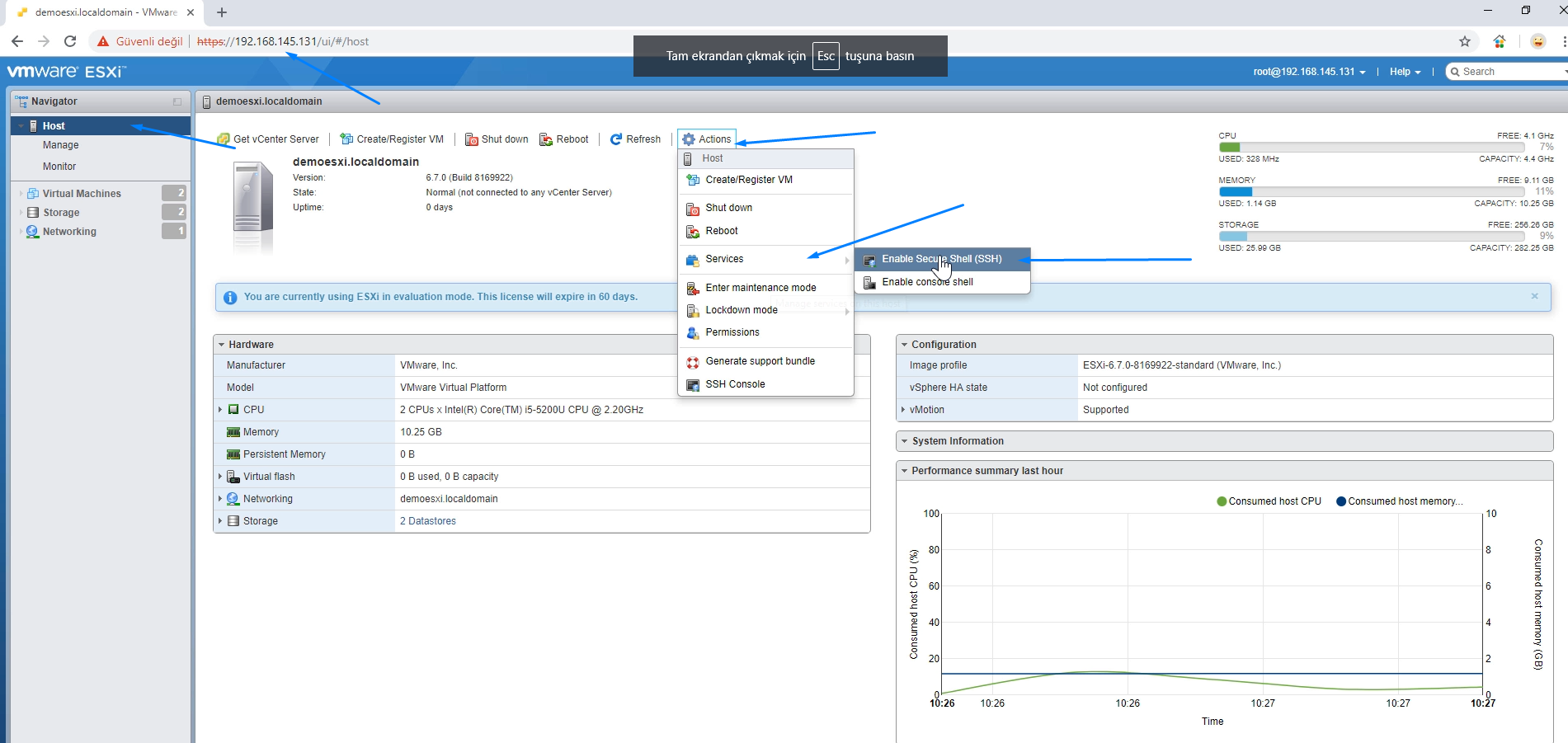
Bu işlemlerden sonra PuTTY uygulamasını açalım ve Host Name(or IP address) kısmına vSphere IP'mizi yazalım.
SSH seçeneğini seçiyoruz ve otomatik gelen Port değiştirmeden Open tıklıyoruz.
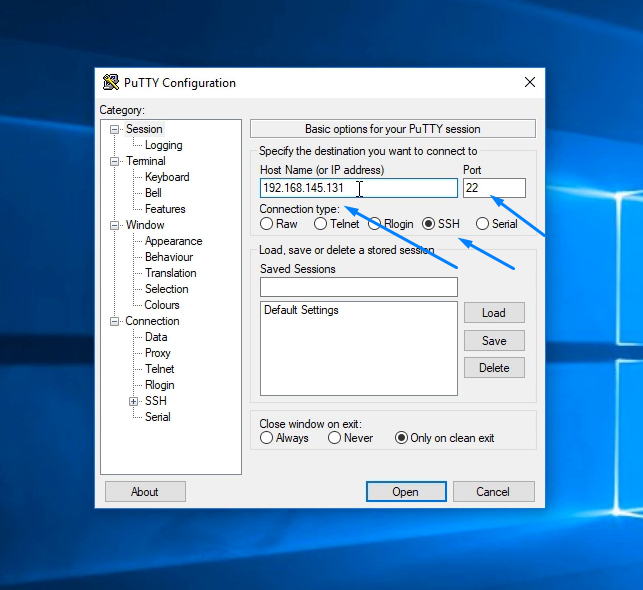
Gelen siyah ekranda login as: yerine panel giriş kullanıcı adını yazıp enter tıklıyoruz.
Password: yerine panel giriş şifremizi yazıp enter tıkladıktan sonra sistem konsolumuza bağlanmış oluyoruz.
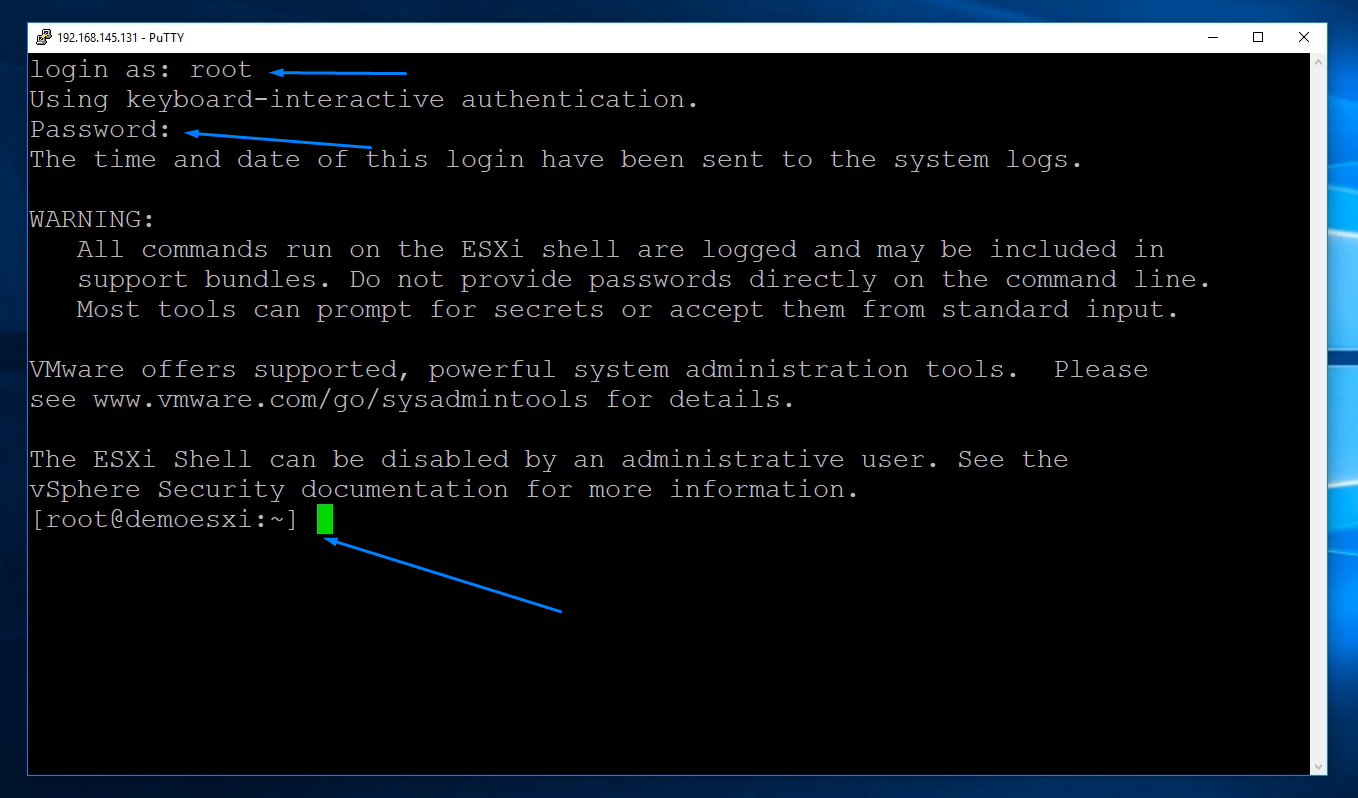 +
+
Eğer bilgisayarınızda PuTTY uygulaması yok ise tarayıcıdaki vSphere panel üzerineden Host seçeneğine sağ tıklayıp, SSH Console seçerek konsola giriş yapabilirsiniz.
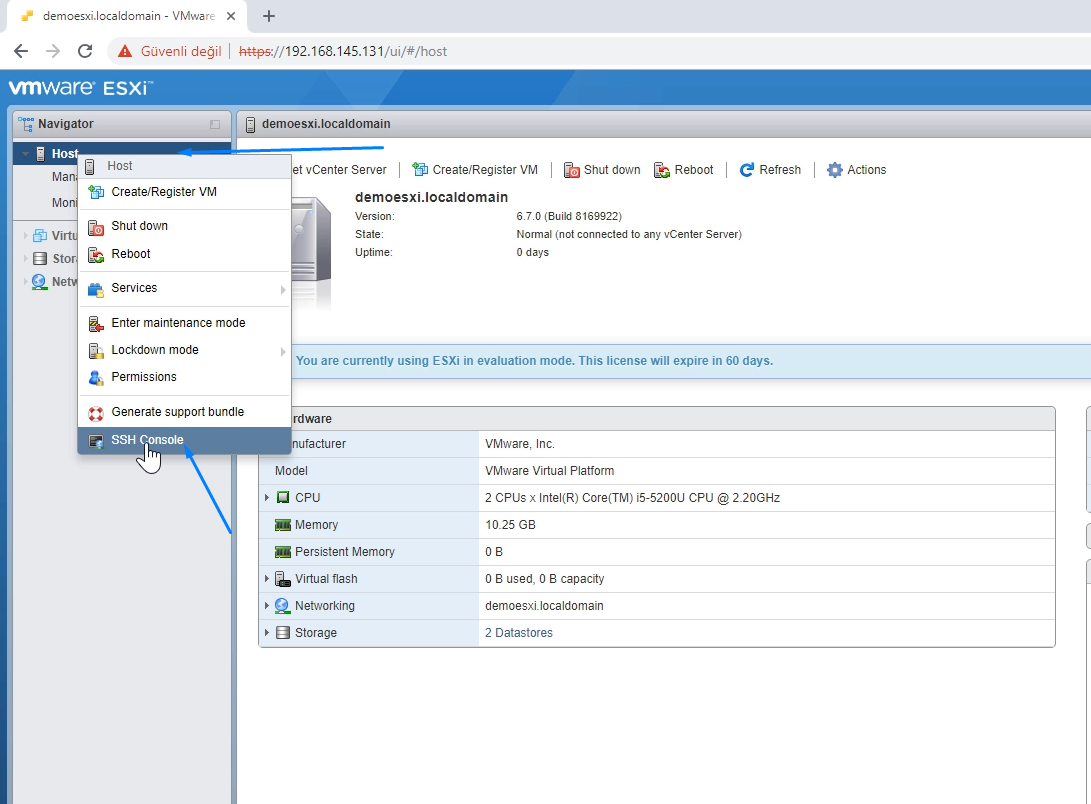
Komut satırında cd /usr/sbin yazıp enter tıklıyoruz.
bin içine girip ls yazıp enter tıklıyoruz.
Bu sayede sbin içindeki komutları listeliyoruz.
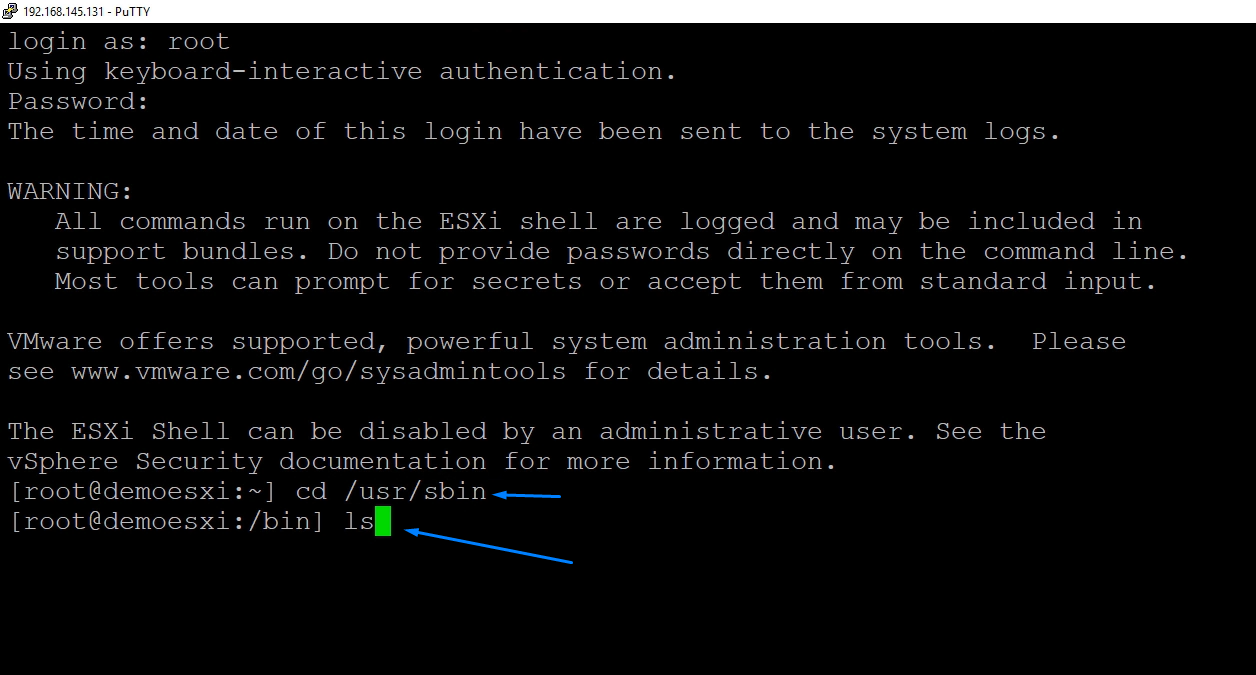
WMware üzerinden CLI kullanım dokümanını indirerek daha fazla bilgiye sahip olabilirsiniz.
Komut satırı kullanımız arttıkça ilgili komutlar aklınızda kalıcı hale gelecektir.